© Liam Sorta/Shutterstock.com
Se você comprou a próxima geração de Echo Buds da Amazon, terá uma surpresa. Antes de poder curtir música ou atender ligações, você precisará saber como configurar o Echo Buds Gen 2. Embora a Amazon inclua algumas instruções para você começar, vamos orientá-lo durante todo o processo. Desde a personalização dos controles de toque até o registro do seu novo par de fones de ouvido, temos tudo o que você precisa.
Registre e emparelhe seus Echo Buds
Embora seja simples sincronizar um par de fones de ouvido Bluetooth com um smartphone, você deve registrar os Echo Buds Gen 2 antes de configurá-los pela primeira vez. Eles já podem estar vinculados à sua conta, dependendo de como foram comprados, mas você pode verificar novamente ou adicioná-los por conta própria seguindo estas etapas.

Etapa 1: Baixe o aplicativo Alexa
Antes de poder usar totalmente ou registrar seus Echo Buds , você precisará baixar o aplicativo Alexa. O download é gratuito e está disponível no Google Jogue ou na App Store, dependendo do seu smartphone.
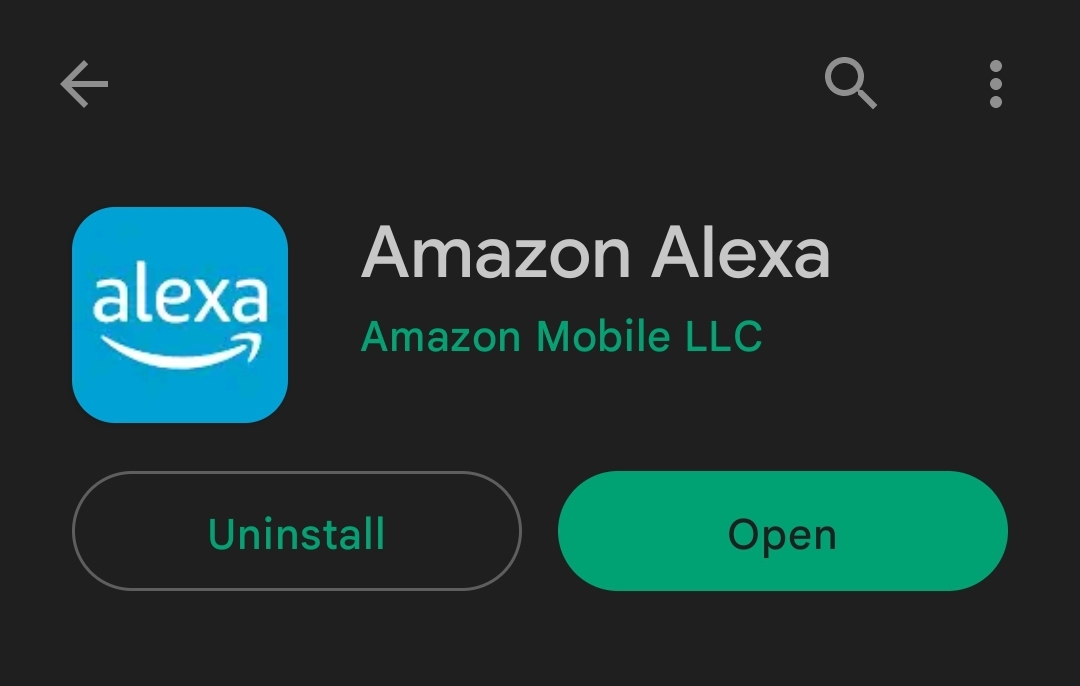 Instalando o Aplicativo Alexa.
Instalando o Aplicativo Alexa.
©”TNGD.com
Etapa 2: Dispositivos
Depois de baixar o aplicativo Alexa, faça login com suas credenciais da Amazon. Na linha de ícones de aplicativos na parte inferior da tela, escolha Dispositivos.
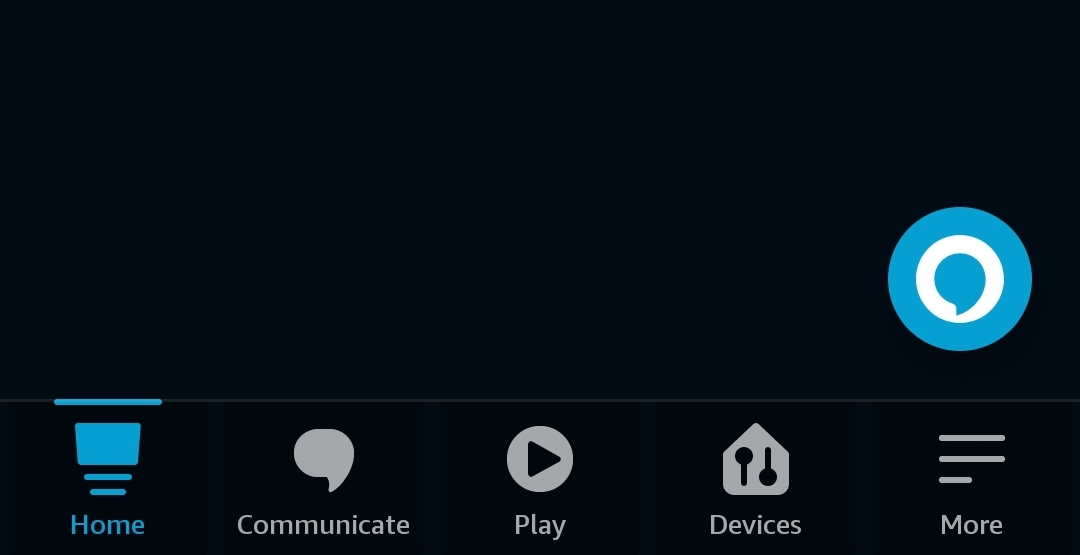 Selecionar “Dispositivos.”
Selecionar “Dispositivos.”
©”TNGD.com
Etapa 3: Adicionar um novo dispositivo
A seção Dispositivo mostra todos os dispositivos que você sincronizou atualmente com sua conta Amazon, incluindo campainhas, alto-falantes inteligentes e fones de ouvido. Para adicionar o Echo Buds 2 a essa lista, clique no símbolo + e escolha Adicionar dispositivo.
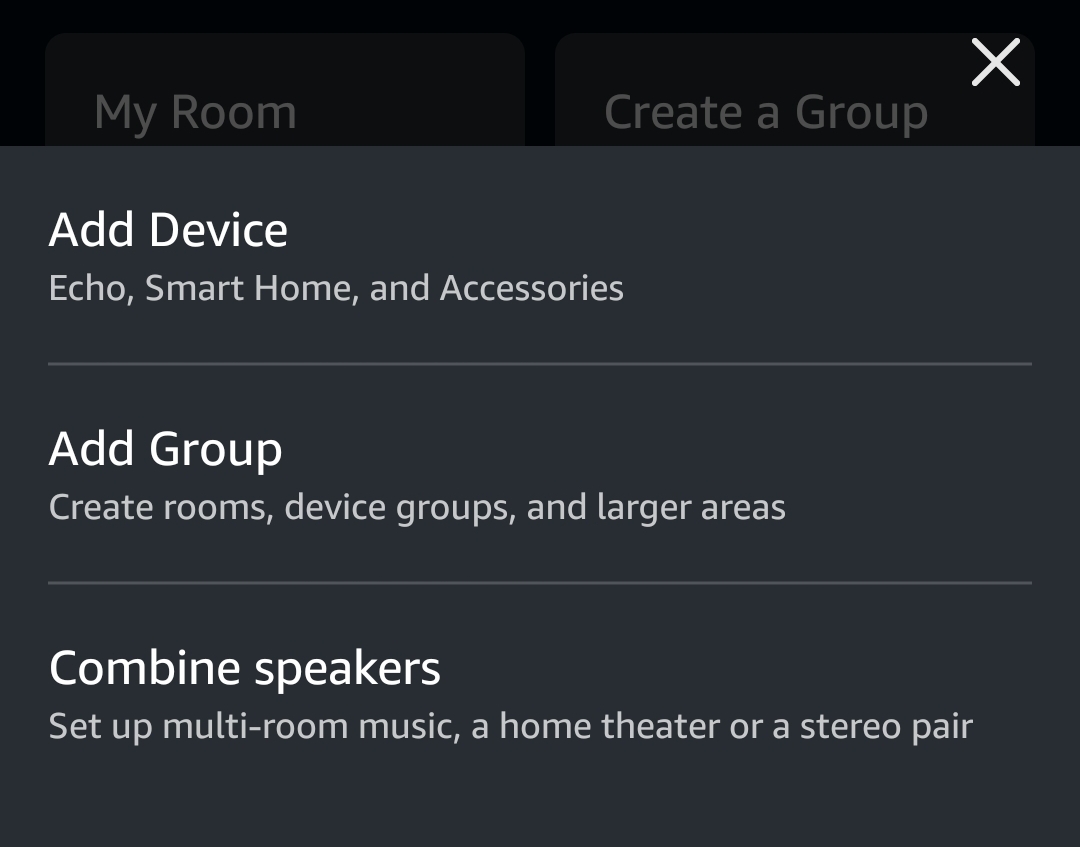 Escolhendo “Adicionar dispositivo.”
Escolhendo “Adicionar dispositivo.”
©”TNGD.com
Etapa 4: Selecione o dispositivo
Agora você precisará encontrar a seção que corresponde aos fones de ouvido. Você pode percorrer a lista impressionante até ver a seção ou pegar o atalho (se disponível) tocando no Amazon Echo, conforme mostrado.
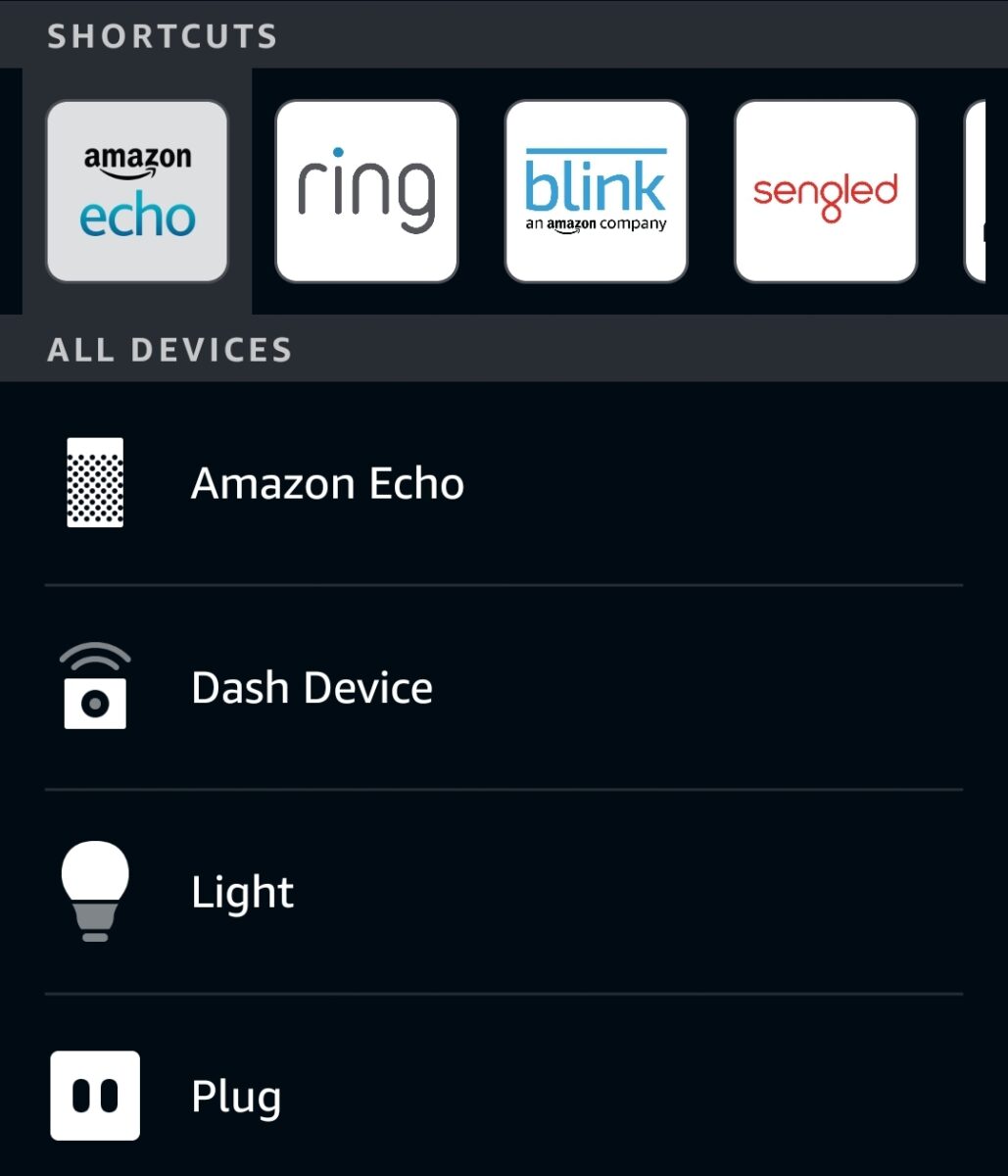 Selecionar “Amazon Echo” em “Todos os dispositivos.”
Selecionar “Amazon Echo” em “Todos os dispositivos.”
©”TNGD”.com
Etapa 5: Sincronizar Echo Buds
Selecione Echo Buds na nova tela e siga as instruções para ativar Localização e Bluetooth. Abra a tampa do estojo dos seus Echo Buds e pressione o botão por 3 segundos para iniciar o modo de emparelhamento.
A luz deve começar a piscar em azul na frente da caixa quando o modo de emparelhamento estiver ativo. Escolha Echo Buds na lista de dispositivos disponíveis quando eles aparecerem e selecione Ativar Alexa.
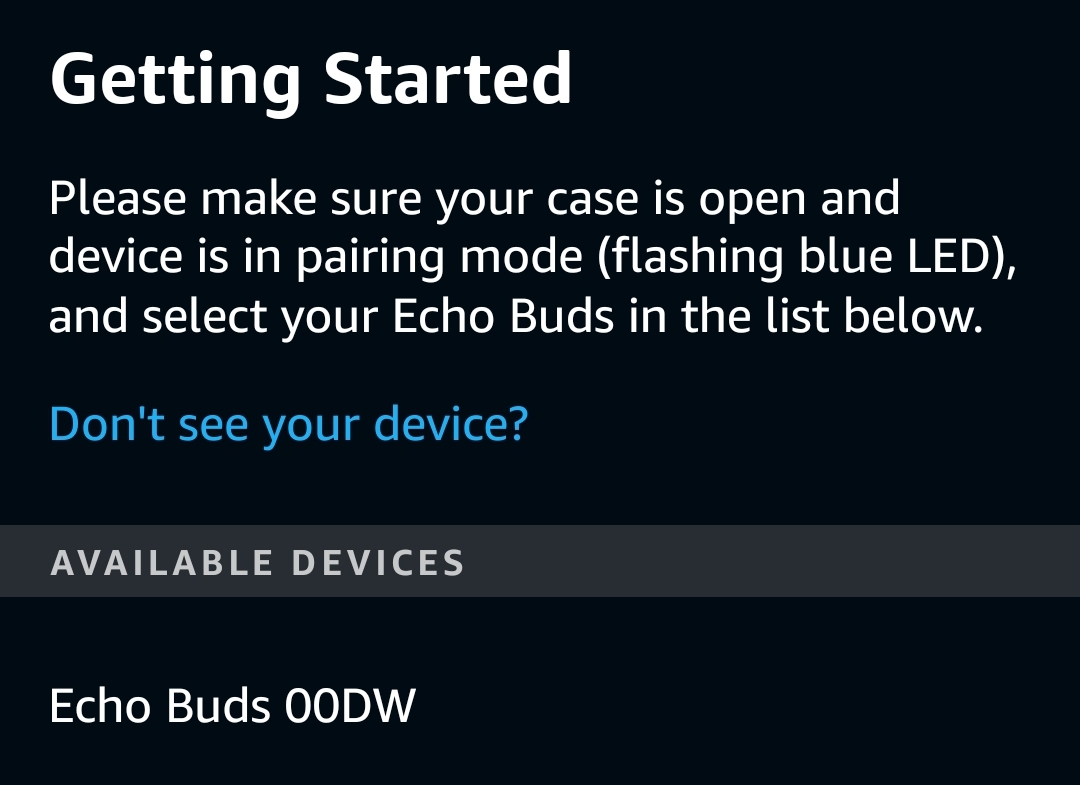 Selecionando os Echo Buds da lista.
Selecionando os Echo Buds da lista.
©”TNGD.com
Se você quiser começar a usar seus fones de ouvido, pode pular a próxima seção pressionando X. Embora você possa fazer o teste de encaixe no ouvido mais tarde, é algo que recomendamos realizar durante a configuração inicial do seu Echo Buds Gen 2.
Teste de ajuste de ouvido Echo Bud
A Amazon inclui uma variedade de dicas para ajudá-lo a encontrar o ajuste perfeito. Eles também fornecem aos usuários “pontas em forma de asa” que fornecem um ajuste confortável, mas são puramente opcionais.
Pegue as pontas auriculares e escolha um tamanho que se adapte melhor ao seu canal auditivo. Eles devem ser justos, mas confortáveis, e não devem cair se você mover a cabeça de um lado para o outro. Depois de colocar os fones de ouvido, escolha Avançar para iniciar o teste de ajuste.
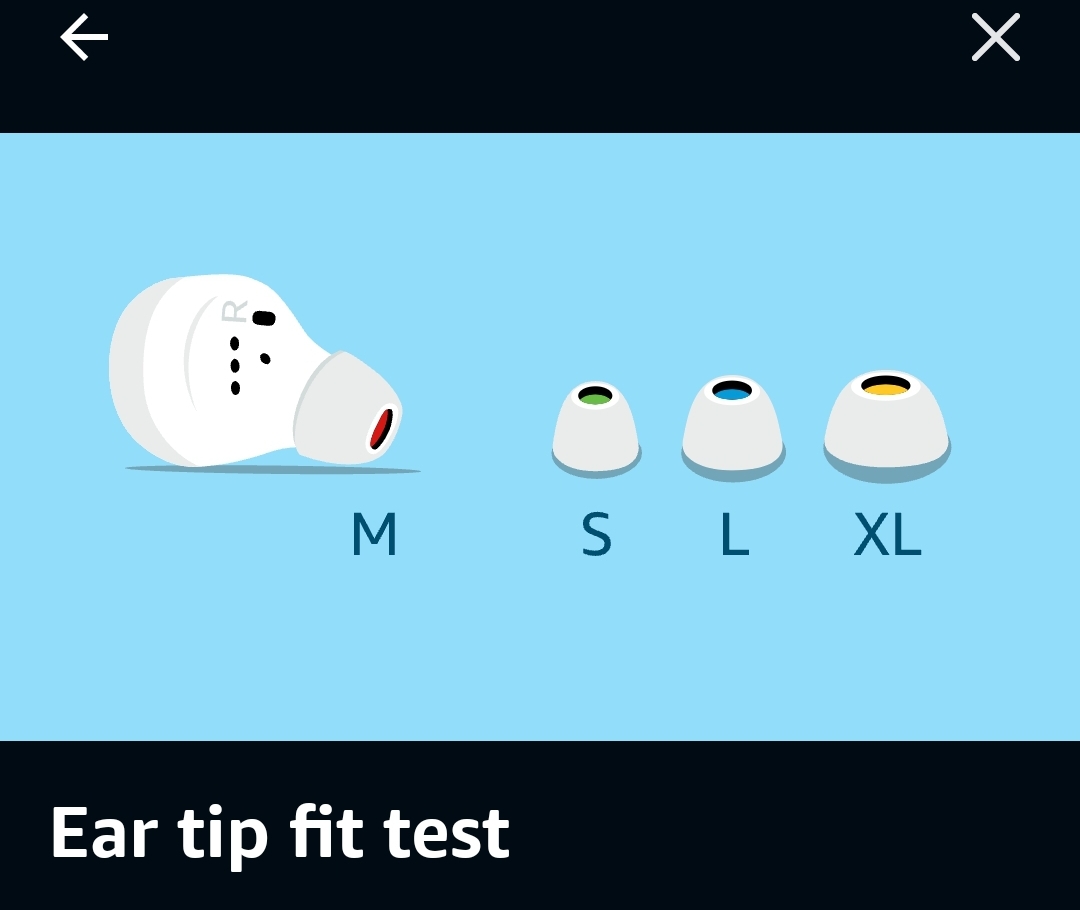 Começando o teste de ajuste da orelha.
Começando o teste de ajuste da orelha.
©”TNGD.com
Se você tiver sorte, você Você verá a captura de tela abaixo que mostra que você encontrou o ajuste perfeito com uma excelente vedação. Você pode tentar um conjunto diferente de dicas e realizar o teste novamente, mas quando estiver satisfeito, escolha Avançar para acessar um passo a passo na tela ou X para avançar.
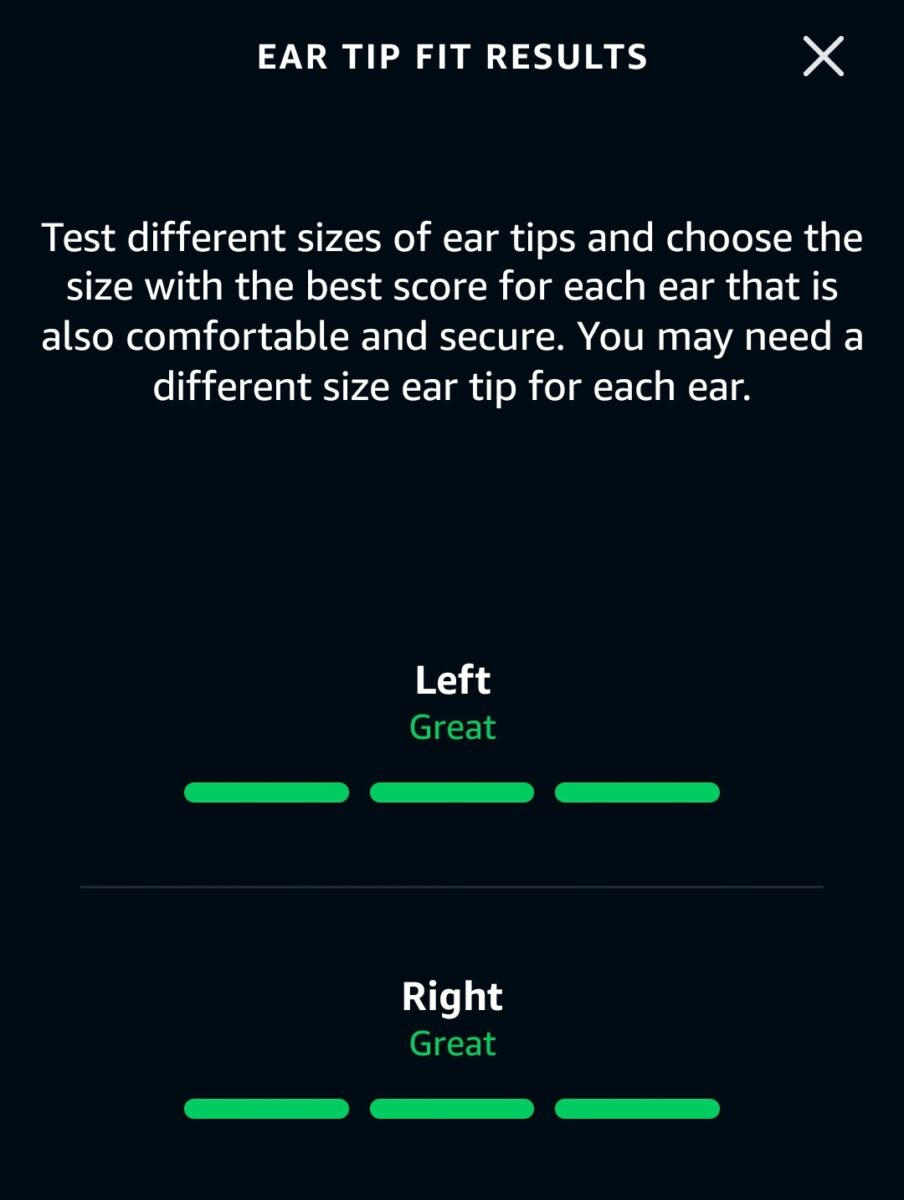 Testando o ajuste das pontas auriculares.
Testando o ajuste das pontas auriculares.
©”TNGD.com
Configurações do Echo Bud
Após o teste de ajuste, você terá a opção de passar por algumas tutoriais curtos, ou você pode ir direto para as configurações e usar seus Echo Buds. Você será solicitado a permitir o acesso da Alexa ao seu telefone, algo que você pode aceitar agora ou pular.
Quando configurado com sucesso, a Alexa começará a falar com você pelos fones de ouvido. Ela vai te dar algumas dicas e truques. Você pode interrompê-la a qualquer momento dizendo “Alexa Stop”, mas pode retomar o tutorial mais tarde, se necessário.
Na tela principal, você pode acessar várias áreas, mas para acessar as configurações, toque no ícone de engrenagem no canto superior direito.
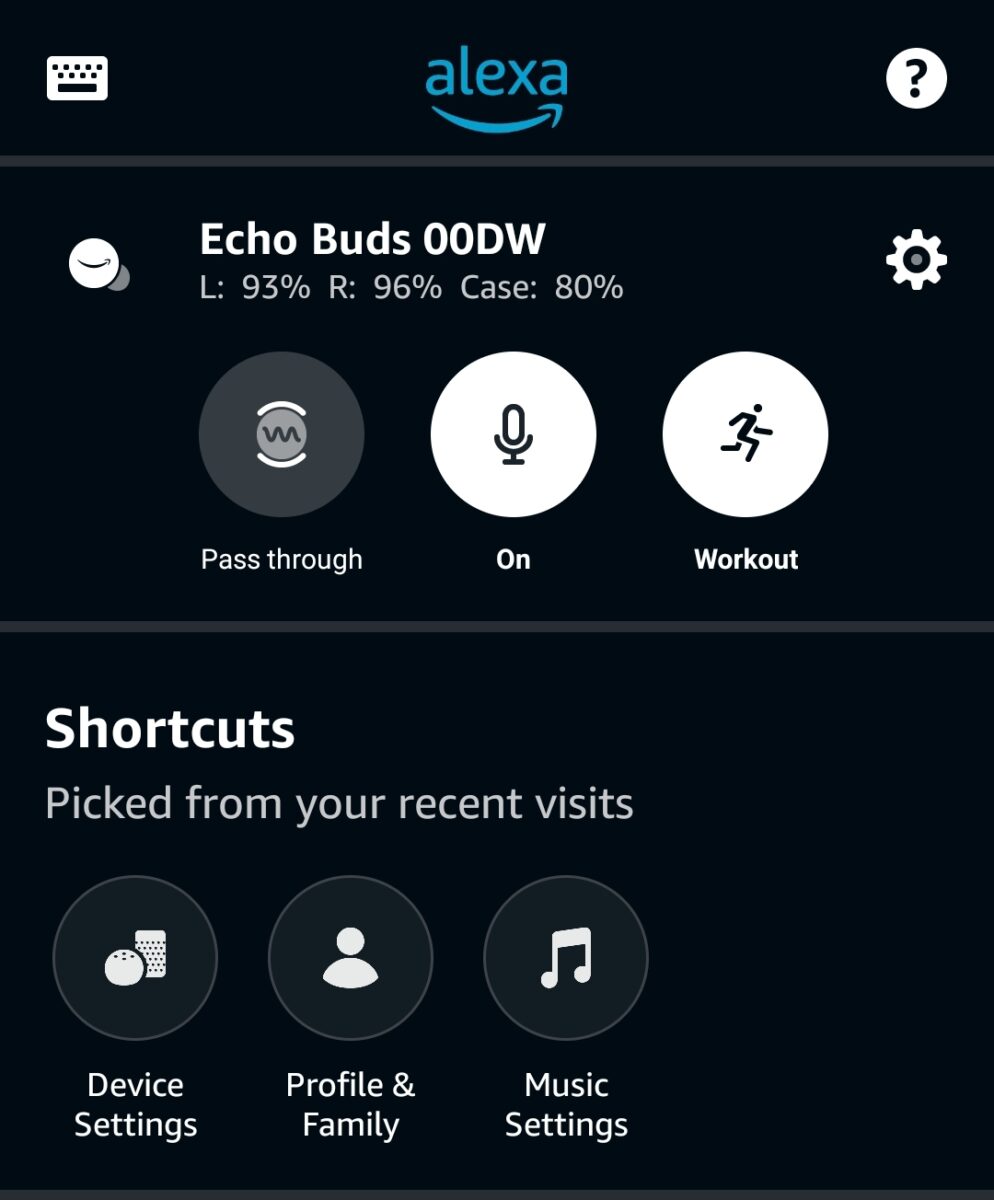 Selecionando o ícone de engrenagem.
Selecionando o ícone de engrenagem.
©”TNGD.com
Qualidade e controle de áudio
Se você comprou os Echo Buds para atender chamadas em movimento ou ouvir música, há várias configurações que você pode ajustar. O primeiro que queremos abordar é o equalizador embutido, um recurso que você não pode acessar sem o aplicativo.
O equalizador Echo Buds é um sistema simples, mas eficaz, que permite aos usuários ajustar graves, médios e agudos para atender às suas necessidades. Embora não haja predefinições, você pode acessar rapidamente e alterar ou ajustar o áudio em Configurações>Personalização>Equalizador.
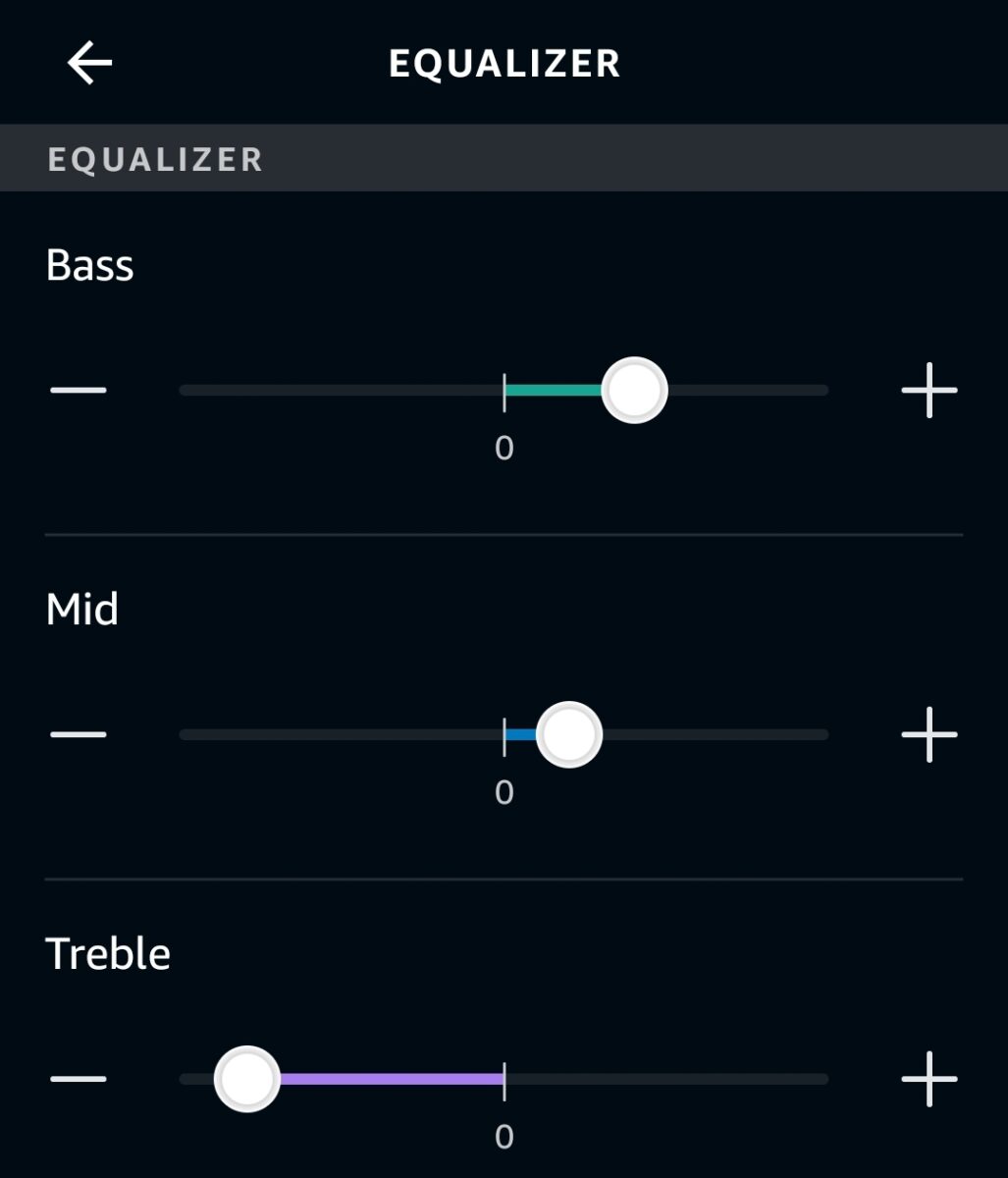 Ajustando o equalizador.
Ajustando o equalizador.
©”TNGD”.com
Você pode refazer o teste de ajuste da ponta auricular na mesma seção ou usar o recurso de personalização de áudio. Esse recurso realiza um teste rápido e ajusta o áudio para melhor se adequar ao ambiente a qualquer momento.
É uma adição interessante que foi adicionada bem depois que os Echo Buds 2 chegaram às ruas e algo que pode fazer a diferença em determinados ambientes.
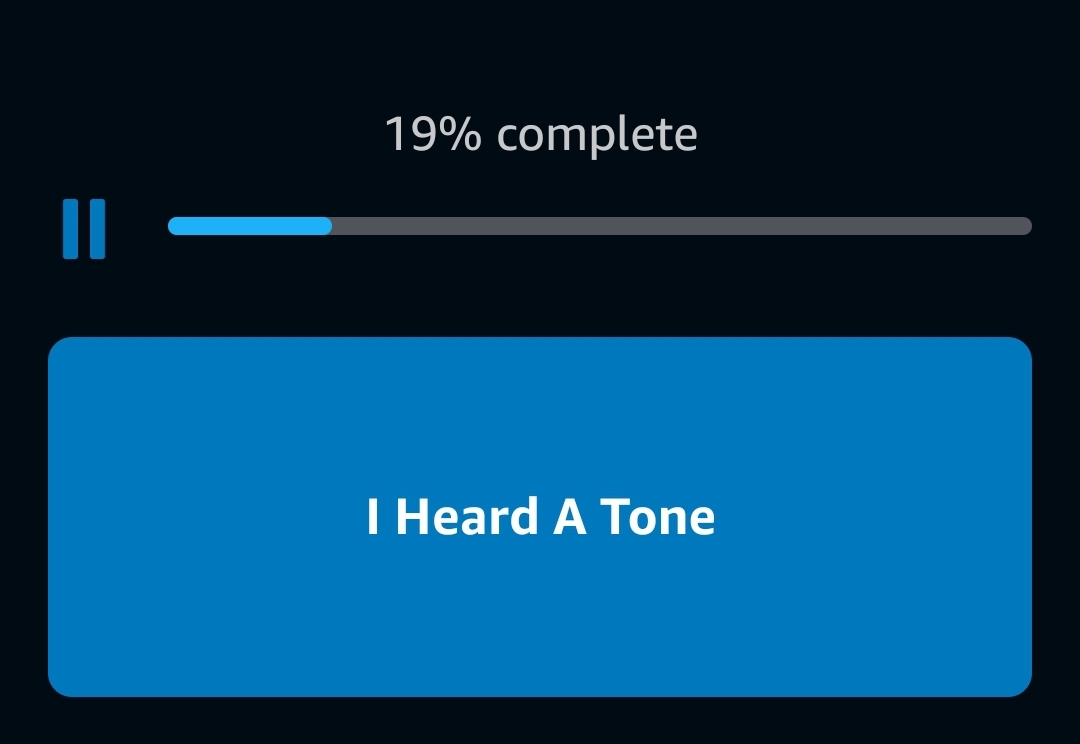 Usando o recurso de personalização de áudio.
Usando o recurso de personalização de áudio.
©”TNGD.com
Em Controle de som ambiente, você pode ativar, desativar ou desativar o cancelamento de ruído ativo no aplicativo. Você também pode ajustar a quantidade de voz que ouve durante as chamadas por meio do Sidetone. A alternância ativa esse recurso enquanto um controle deslizante permite ajustar o áudio.
Controles de toque
A Amazon projetou os Echo Buds para facilitar a vida dos usuários com Alexa. Isso significa que você pode usar as mãos livres e usar o assistente virtual para lidar com uma variedade de tarefas, incluindo reprodução de música. Esses fones de ouvido também têm controles de toque, que você pode modificar ligeiramente em Configurações>Controles de toque.
Existem quatro configurações que você pode ajustar nesta área com toque único, duplo, triplo, e Long Hold. Você pode entrar em cada uma dessas áreas e definir uma nova opção no menu, mas não pode criar comandos personalizados.
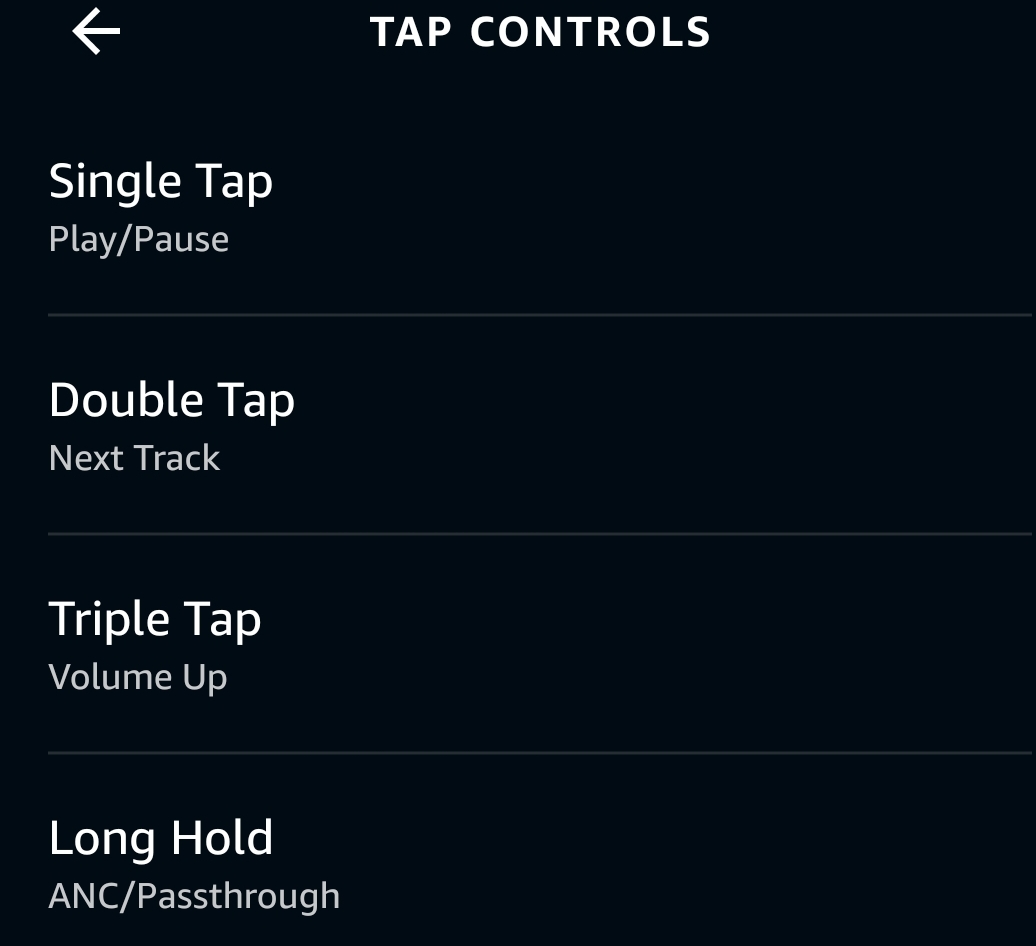 Escolha dos controles de toque.
Escolha dos controles de toque.
©”TNGD.com
Os controles de chamada não podem ser ajustados. Manter pressionado um dos fones de ouvido por muito tempo rejeitará uma chamada. No entanto, o mesmo recurso básico também ativa o ANC por padrão. Se você fizer ajustes e quiser reverter os Echo Buds de volta às configurações de fábrica, escolha Redefinir para os padrões.
Notificações e filtros
Uma das vantagens de usar Echo Buds com integração Alexa é a capacidade dos fones de ouvido de manter suas mãos livres. Embora possa ser incrivelmente útil, também pode rapidamente se tornar frustrante. Se você não quiser ficar sobrecarregado com notificações e mensagens, você pode ajustá-los através das configurações de Notificações e Filtro VIP.
Você quer que o Alexa avise quando alguém enviar um ping para você no Discord ou você receber um Novo Email? Em caso afirmativo, ative a alternância para notificações do telefone.
Isso permite que o Alexa “leia” as notificações para você, mas você pode ajustar o que passa com o filtro VIP. Alexa solicitará automaticamente que você faça uma escolha quando as notificações chegarem, mas você pode acessar o filtro VIP para adicionar ou remover aplicativos manualmente.
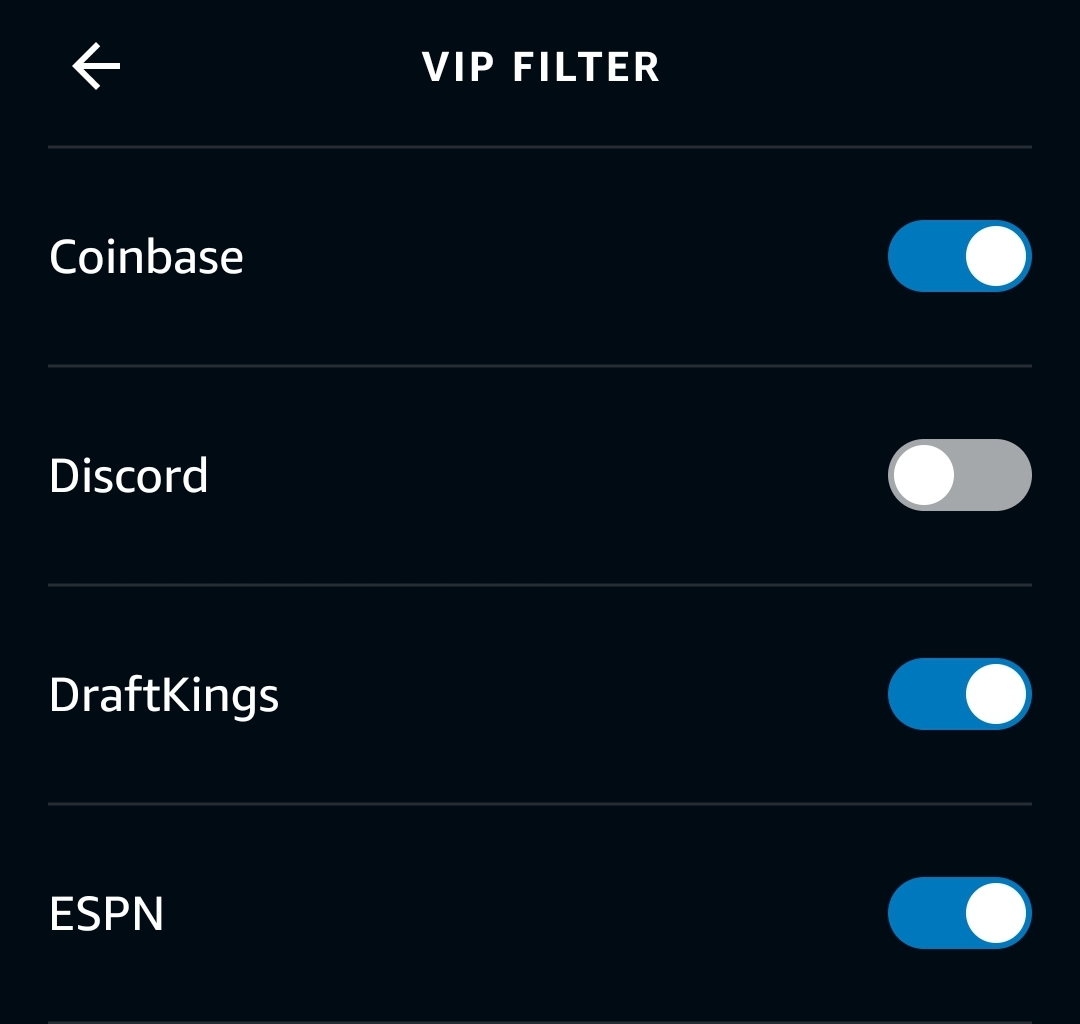 Gerenciando o filtro VIP.
Gerenciando o filtro VIP.
©”TNGD.com
Adicionando um aplicativo para sua lista VIP leva apenas alguns toques. Ele não abrange todos os aplicativos do seu telefone, mas inclui uma ampla variedade de aplicativos e jogos, do Netflix ao Angry Birds e Gmail.
Depois de configurar a lista VIP para seus aplicativos, você pode fazer o mesmo para sua lista de contatos. Isso pode evitar que um irmão o incomode ou garantir que seu chefe ou colega de trabalho sempre consiga se comunicar enquanto seus fones de ouvido estiverem colocados.
Você pode pausar novas solicitações de aplicativos ou redefinir ambas as listas VIP, se necessário. Há também uma alternância para mensagens de grupo, juntamente com uma seção para sons de notificação. Não há muito o que ajustar aqui, mas você pode desativar as descrições de áudio e definir as notificações para um toque.
Outras configurações do Echo Buds 2
Nenhuma dessas áreas permite que os usuários acessem profundamente nas configurações, mas eles são importantes mesmo assim. O principal recurso também é aquele que você não pode acessar por meio de controles de toque ou outros menus-modo de economia de energia.
Se você estiver em trânsito e não tiver o estojo de carregamento à mão para seus Echo Buds, você pode ativar a economia de energia para prolongar a vida útil da bateria. Isso desativa o Alexa, os modos de som ambiente e outras configurações de uma só vez e começa a economizar bateria imediatamente.
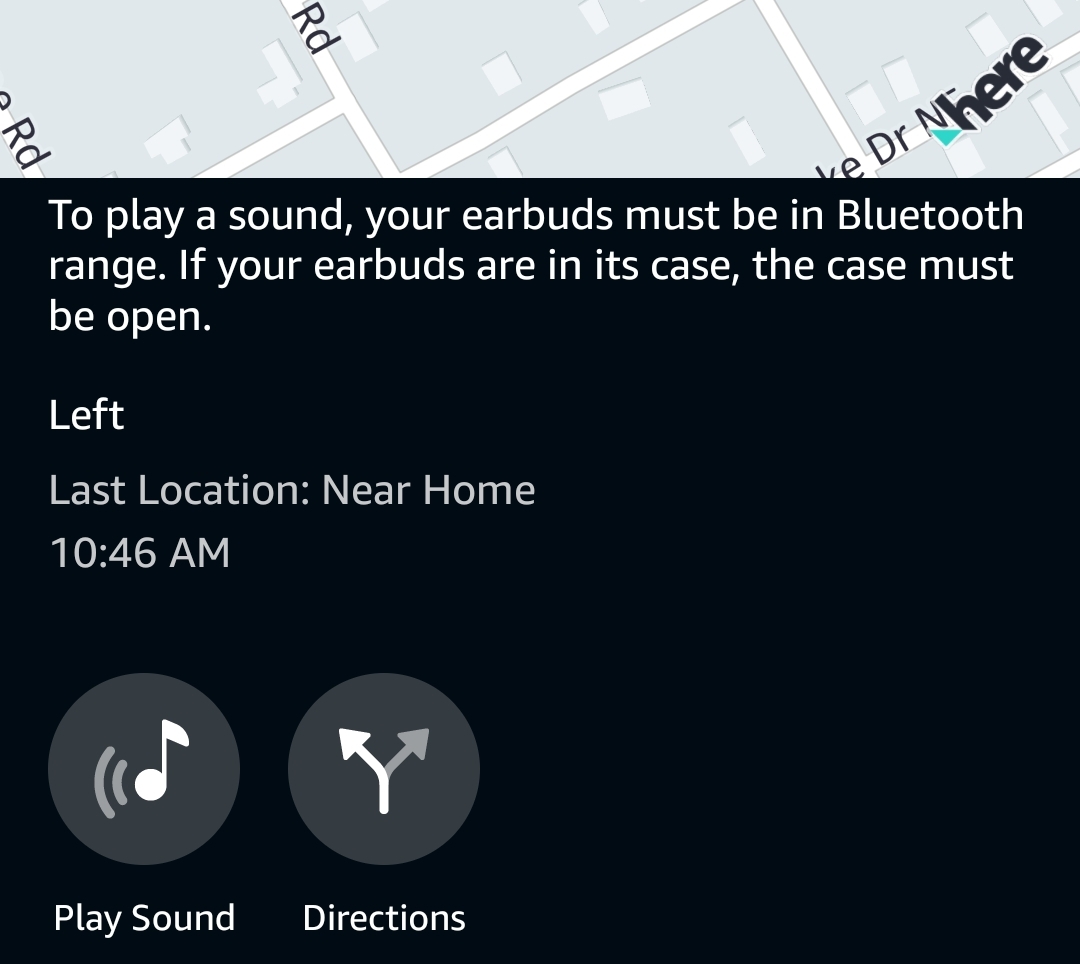 Localizando os Echo Buds.
Localizando os Echo Buds.
©”TNGD.com
Preocupado em perder seus Echo Buds? Você pode resolver isso acessando Configurações>Localizar dispositivo>Encontrar meu. Esse recurso usa a localização e o som do GPS para ajudá-lo a encontrar fones de ouvido perdidos, seja um ou ambos. O aplicativo Alexa também permite que os usuários definam um perfil de treino com sua altura e peso para rastreamento de condicionamento físico leve com os fones de ouvido.
Status de carregamento e carregamento de seus Echo Buds
Depois de Depois de passar pelas configurações do Amazon Echo Buds 2, é hora de garantir que seus novos fones de ouvido estejam totalmente carregados e prontos para uso. Existem várias maneiras de verificar a duração da bateria dos Echo Buds 2. Também existem duas maneiras de carregá-los, dependendo do caso.
No aplicativo Alexa, você pode visualizar o status de cada um fone de ouvido e o estojo. A porcentagem da bateria pode lhe dar uma ideia aproximada de quanta bateria resta, mas cairá consideravelmente com o ANC ativado. Uma luz verde no estojo ou nos fones de ouvido significa que há pelo menos 40% ou mais de bateria restante. Luzes amarelas são menos de 40%, enquanto uma luz vermelha de carregamento significa que você tem menos de 5% restante e precisa recarregar.
Quando for a hora de recarregar seus fones de ouvido, coloque-os de volta em seus respectivos slots dentro o estojo de carregamento. Os tempos de carregamento são os mesmos em ambos os modelos, mas o Echo Buds 2 com o estojo de carregamento sem fio adiciona compatibilidade com Qi.
O resumo
Depois de desembalar e sincronizar um par de Echo Buds Gen 2, você pode configurá-los e reproduzir sua música ou podcast favorito em menos de 5 minutos. O aplicativo Alexa também mantém as coisas relativamente simples, com sua interface simplificada e fácil de usar. Se você decidir trocar seus Echo Buds ou vendê-los posteriormente, lembre-se de redefinir os fones de ouvido no aplicativo Alexa e removê-los de sua conta Amazon.
Como configurar os Echo Buds Gen 2: The Ultimate Guide FAQs (perguntas frequentes)
Você precisa usar o Alexa com os Echo Buds?
Embora você possa usar esses fones de ouvido sem ativar o Alexa ou baixando o aplicativo, você não terá acesso a nenhum dos recursos exclusivos dos Echo Buds.
Você pode alterar a voz de Alexa para os Echo Buds?
Sim, para mudar a voz nos fones de ouvido, diga “Alexa change your voice” e siga as instruções.
Os Echo Buds Gen 2 são à prova d’água?
Os Echo Buds de segunda geração têm uma classificação IPX4. Embora sejam considerados resistentes a respingos, eles não são à prova d’água.
Os Echo Buds funcionam sem um telefone?
Você pode usar os Echo Buds com qualquer dispositivo compatível dispositivo que possui Bluetooth, mas perderá a funcionalidade Alexa sem o aplicativo.
Você pode emparelhar Echo Buds com mais de um dispositivo?
Sim, embora você possa conecte-se apenas a um dispositivo Bluetooth por vez, pois eles não têm emparelhamento multiponto.
O que os Echo Buds podem rastrear durante um treino?
Quando você começa um treino com Alexa, ele pode monitorar seus passos dados, calorias queimadas, ritmo, distância e tempo.
Por que o som não está claro nos meus Echo Buds?
Verifique se a passagem ANC está desativada ou tente ajustar o volume se estiver ativado. Verifique as configurações de tom lateral e certifique-se de que você também esteja dentro do alcance do seu dispositivo Bluetooth.
Você pode fazer chamadas telefônicas viva-voz com o Amazon Echo Buds 2?
Sim, quando conectado a um smartphone, você pode pedir à Alexa para ligar para qualquer pessoa da sua lista de contatos.